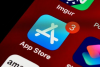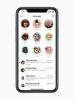Die Rückgängig-Funktion auf Ihrem iPhone wird ausgeblendet, bis Sie das Telefon schütteln.
Bildnachweis: Prykhodov/iStock/Getty Images
Notizen ist eine nützliche App zum Notieren von Erinnerungen, Telefonnummern oder Informationen auf Ihrem iPhone, wenn Sie unterwegs sind, aber sie verfügt über eingeschränkte Bearbeitungsfunktionen. Ihr iPhone verfügt jedoch über eine Rückgängig-Funktion, die in Notes funktioniert, bekannt als "Shake to Undo". Um darauf zuzugreifen, greifen Sie zu Ihrem Telefon und schütteln Sie es. Sie haben nicht alle Funktionen, die Sie mit dem Rückgängig-Befehl auf Ihrem Computer erhalten, aber wenn Sie nur den gerade eingegebenen Text löschen müssen, erledigt er die Arbeit für Sie.
Schritt 1
Bleiben Sie in der Notiz, an der Sie gearbeitet haben. Wenn Sie es schließen, speichert Ihr iPhone Ihre Arbeit und Sie können die Rückgängig-Funktion nicht verwenden.
Video des Tages
Schritt 2
Halten Sie Ihr iPhone fest im Griff – Sie möchten nicht, dass es beim Schütteln durch den Raum fliegt. Schütteln Sie es zwei- oder dreimal kräftig von einer Seite zur anderen, um das Menü "Eingabe rückgängig" zu öffnen.
Schritt 3
Tippen Sie auf die Schaltfläche "Rückgängig". Der gesamte Text, den Sie in dieser Sitzung in die Notiz eingegeben haben, verschwindet. Wenn Sie Ihre Meinung ändern und den Text doch nicht abschneiden möchten, drücken Sie "Abbrechen", um zur Notiz zurückzukehren.
Schritt 4
Schütteln Sie das iPhone noch ein paar Mal, wenn Sie Ihre Meinung ändern und den gerade gelöschten Text wiederherstellen möchten. Tippen Sie im Menü Eingabe wiederholen auf "Wiederherstellen", um den Text wiederherzustellen.
Spitze
Wenn Sie nur einige Ihrer letzten Eingaben rückgängig machen möchten, verwenden Sie ein anderes Bearbeitungsmenü des iPhones. Doppeltippen Sie auf ein Wort, um es zu markieren, und tippen Sie dann auf „Ausschneiden“, um das Wort zu löschen. Um einen Satz oder aufeinanderfolgende Wörter zu löschen, tippen Sie zweimal auf eines der Wörter, tippen Sie auf "Auswählen" und ziehen Sie einen der blauen Auswahlpunkte entlang der Linie, bis Sie alle Wörter zum Entfernen ausgewählt haben. Tippen Sie auf "Ausschneiden". Sie können diese Methode verwenden, um Text zu bearbeiten, den Sie in einer gespeicherten Notiz nicht rückgängig machen können. Dieses Menü bietet auch andere Bearbeitungsfunktionen, einschließlich Kopieren, Einfügen und eine Option zum Ersetzen von Wörtern, die Sie möglicherweise falsch eingegeben haben.
Verwenden Sie die Rücktaste auf Ihrer Tastatur, um ein Wort zu löschen, wenn es Ihnen nichts ausmacht, es Buchstabe für Buchstabe zu tun. Tippen Sie auf das Ende eines Wortes, um den Cursor zu positionieren, und tippen Sie dann auf die Rücktaste – das Pfeilsymbol über der Eingabetaste –, bis das Wort gelöscht ist.
Die Rückgängig-Funktion funktioniert nicht nur in Notes. Sie können damit die Eingabe in anderen iPhone-Apps wie E-Mails, Nachrichten und Browsersuchen rückgängig machen.
Warnung
Sie können Text nicht wie auf einem Computer schrittweise rückgängig machen. Auf Ihrem iPhone löscht Rückgängig alles, was Sie in einer geöffneten Notiz eingegeben haben. Wenn Sie beispielsweise zwei Sätze eingeben, werden beide entfernt. Wenn Sie nur eine rückgängig machen möchten, müssen Sie eine andere Bearbeitungsmethode verwenden.
Ihr iPhone verfügt nicht über eine Rückgängig-Funktion für gelöschte Notizen. Wenn Sie das Mülleimer-Symbol verwendet haben, um einen zu löschen, ist er weg.
Die Informationen in diesem Artikel gelten für iPhones mit iOS 7. Die "Shake-to-Undo"-Funktion funktioniert in früheren Betriebssystemen, funktioniert jedoch möglicherweise nicht in allen Apps.